主页 > 打印 > 从计算机打印 (Windows) > 手动在纸张两面打印 (手动双面打印) (Windows)
手动在纸张两面打印 (手动双面打印) (Windows)
设备先在纸张的一面打印好全部奇数页。然后,计算机屏幕上将弹出信息,提示您将奇数页重新装入设备,以备设备打印偶数页。
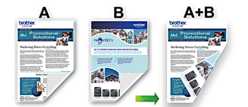
- 重新装入纸张前,充分散开并抚平纸张,以免卡纸。
- 不建议使用过薄或过厚的纸张。
- 如果纸张过薄,可能会导致皱褶。
- 双面打印功能不一定适合所有类型的文档和图像。如果您在双面打印过程中遇到反复卡纸或打印质量差的问题,我们建议使用单面打印。
- 在您的应用程序中选择打印命令。
- 选择 Brother XXX-XXXX Printer (其中,XXXX 为型号名称),然后点击打印属性或首选项按钮。出现打印机驱动程序窗口。
- 点击基本选项卡。
- 在方向字段中,选择纵向或横向选项设置打印输出的方向。

如果您的应用程序包含类似设置,我们建议您使用应用程序设置方向。
- 点击双面打印/小册子打印下拉列表,然后选择双面打印(手动)。
- 点击双面打印设置按钮。
- 从双面打印类型菜单中选择以下选项中的一项。选择双面打印时,每个方向有四种双面装订方式。纵向选项说明长边(左)
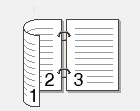 长边(右)
长边(右)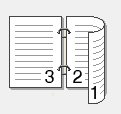 短边(上)
短边(上)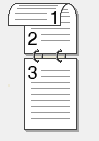 短边(下)
短边(下)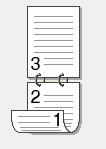 横向选项说明长边(上)
横向选项说明长边(上)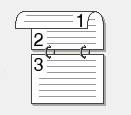 长边(下)
长边(下)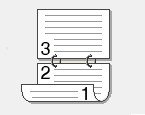 短边(右)
短边(右) 短边(左)
短边(左)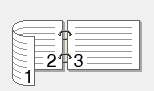
- 要以英寸或毫米为单位指定装订偏距,选中装订偏距复选框。
- 点击确定返回到打印机驱动程序窗口。
- 如有需要,更改其他打印机设置。

使用此选项时,满幅打印功能不可用。
- 点击确定,然后开始打印。
- 点击确定打印页面的第一面。
设备首先打印所有奇数页,然后,打印停止,计算机屏幕上弹出信息提示您重新装入纸张。
- 重新装入纸张。
- 点击 确定。将打印偶数页。
如果未正确进纸,纸张可能发生卷曲。请取出纸张,将其抚平后放回到纸盒中。
本页上的信息对您有帮助吗?



